0x800f8001 Erro de atualização do Windows: como corrigi-lo
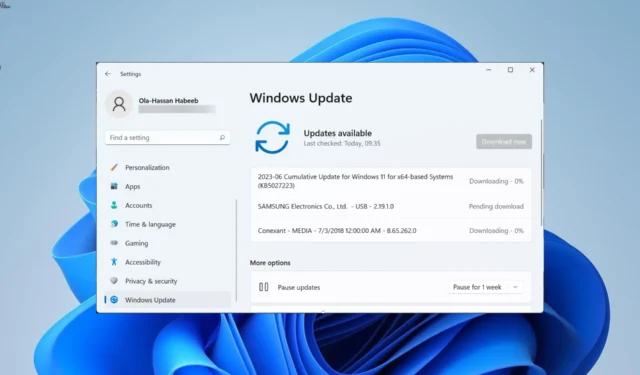
O código 0x800f8001 é outro na longa lista de muitos erros de atualização do Windows . Assim como problemas semelhantes, esse erro impede que você instale os patches mais recentes no seu PC.
Se você também está enfrentando esse erro, tenha certeza de que ele pode ser facilmente corrigido. E mostraremos como fazer isso neste guia.
Por que estou recebendo o código de erro 0x800f8001?
Há uma série de fatores potenciais que podem causar o erro 0x800f8001. Abaixo estão alguns dos notáveis:
- Arquivos de sistema corrompidos : às vezes, esse erro pode ser causado por arquivos de sistema ausentes ou defeituosos. Você pode corrigir isso reparando e restaurando esses arquivos .
- Atualização com falha : em alguns casos, esse problema pode ser devido a problemas com a atualização que você instalou no seu PC. Você precisa desinstalar a atualização para corrigir o problema.
- Problemas com componentes de atualização : Se você está recebendo este código de erro, pode ser porque alguns dos componentes de atualização necessários estão com defeito. A solução para isso é reiniciar esses componentes.
Como posso corrigir o erro de atualização 0x800f8001?
1. Redefina os componentes de atualização do Windows
- Pressione a Windows tecla, digite cmd e escolha Executar como administrador no Prompt de Comando.
- Digite os comandos abaixo e pressione Enterapós cada um:
Net stop bitsNet stop wuauservNet stop appidsvcNet stop cryptsvcDel %ALLUSERSPROFILE%\Microsoft\Network\Downloader\qmgr*.dat /QDel "%HOMEDRIVE%\Users\All Users\Microsoft\Network\Downloader\qmgr*.dat"/QDel %WINDIR%\SoftwareDistribution\*.* /s /QNet start bitsNet start wuauservNet start appidsvcNet start cryptsvc - Por fim, aguarde a conclusão dos comandos e reinicie o PC.
Às vezes, o erro 0x800f8001 pode estar relacionado a problemas com alguns de seus componentes de atualização. Você pode eliminar esse erro reiniciando esses componentes e seu PC.
2. Execute a solução de problemas do Windows Update
- Pressione a Windows tecla + I e escolha Solução de problemas no painel direito.
- Clique na opção Outros solucionadores de problemas na nova página.
- Por fim, clique no botão Executar antes da opção Windows Update.
Às vezes, o erro 0x800f8001 pode ser causado por problemas com alguns dos serviços e componentes cruciais. A execução do solucionador de problemas do Windows Update deve funcionar aqui.
3. Reinstale as atualizações recentes
- Pressione a Windows tecla + I para iniciar o aplicativo Configurações e selecione Windows Update .
- Clique em Atualizar histórico .
- Agora, selecione a opção Desinstalar atualizações .
- Em seguida, clique com o botão direito do mouse na atualização defeituosa e selecione Desinstalar .
- Siga as instruções na tela para concluir o processo.
- Por fim, volte para a página de atualização do Windows, clique no botão Verificar atualizações e instale todas as atualizações disponíveis.
Se você receber esse erro 0x800f8001 após instalar um dos patches na fila do seu PC, isso pode causar o problema. Você precisa remover esta atualização para superar o erro.
4. Repare os arquivos do sistema
- Pressione a Windows tecla, digite cmd e selecione Executar como administrador no prompt de comando.
- Digite o comando abaixo e clique Enter para executá-lo:
DISM /online /cleanup-image /restorehealth - Aguarde o comando terminar de executar.
- Agora, execute o comando abaixo:
sfc /scannow - Por fim, aguarde o fim da execução do comando e reinicie o PC.
Arquivos de sistema defeituosos ou ausentes podem causar este erro 0x800f8001 em alguns PCs. O que você precisa fazer aqui é reparar esses arquivos executando os comandos SFC e DISM.
Como alternativa, você pode corrigir esse erro com a ajuda de um reparador de arquivos do sistema dedicado. Esta excelente ferramenta irá procurar arquivos corrompidos e substituí-los pela versão original.
⇒ Obtenha Forte
5. Baixe a atualização manualmente
- Pressione a Windows tecla + S , digite o histórico de atualizações e escolha Exibir seu histórico de atualizações .
- Anote o número KB da atualização que está dando o erro.
- Agora, vá para o Catálogo do Microsoft Update e procure a atualização na Etapa 2.
- Em seguida, escolha suas especificações e selecione a atualização correspondente.
- Finalmente, execute o arquivo baixado para instalá-lo.
Se você continuar recebendo o erro 0x800f8001 ao tentar instalar as atualizações mais recentes em seu PC, será necessário fazer o download e instalá-lo manualmente. Isso ajudará você a ignorar as possíveis falhas que podem estar causando esse erro.
Você conseguiu corrigir o problema? Sinta-se à vontade para nos informar nos comentários abaixo.



Deixe um comentário